如何修复 Fortnite 游戏设置不保存问题
 发布于2023-04-24 阅读(0)
发布于2023-04-24 阅读(0)
扫一扫,手机访问
游戏中的设置确实在控制用户屏幕上的 FPS 方面发挥了重要作用。这些设置可以成就或破坏像 Fortnite 这样的快节奏多人 FPS 游戏的体验。但是,如果您按照您最喜欢的专业流媒体调整 Fortnite 设置并保存它,但只是回到主屏幕,您会发现设置没有保存怎么办?如果这是一次或两次发生,您可以忽略它。但是,如果 Fortnite 根本没有保存,请尝试这些解决方法。
解决方法
1. 关闭游戏。重新启动系统一次。然后,使用您的管理员帐户登录。然后,启动 Fortnite 并调整一个设置并尝试保存它。
测试这是否有效。
2. 杀毒软件有时可能会通过读写保护来保护某些文件。禁用它并重试保存游戏设置。
修复 1 – 更改用户设置的属性
某些设置设置为只读,从而导致此问题。
1.您必须使用Win键+R快捷键访问运行。
2. 当它出现时,输入这个词并按Enter。
%本地应用数据%
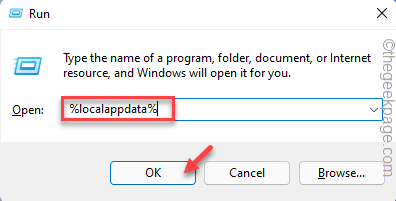
本地文件夹将在您的屏幕上打开。
3. 你会在这里找到几个文件和文件夹。但是,您必须找到“ Fortnite ”文件夹。进入这个文件夹。
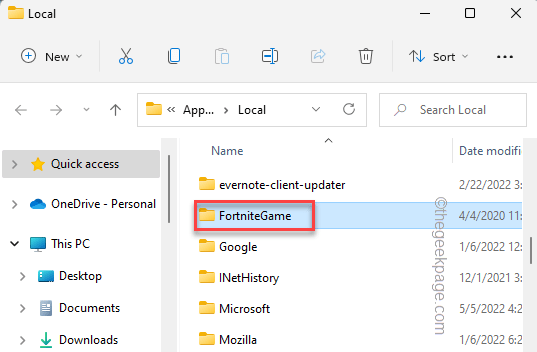
4. 进去后,往下走——
保存\配置\WindowsClient
5. 您会在文件资源管理器中找到“ GameUserSettings.ini ”。
6.找到它后,右键点击它并点击“属性”。
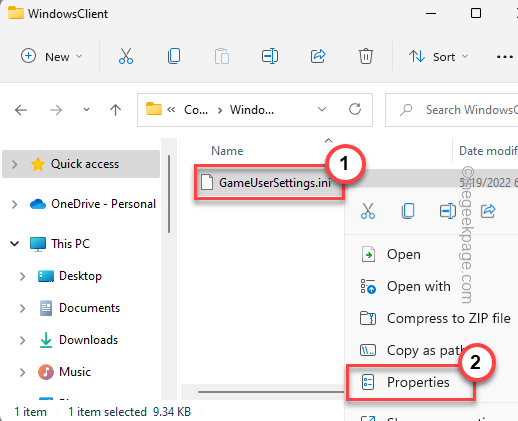
7. 在“属性”页面上,前往“常规”部分。
8. 现在,取消选中“只读”框。
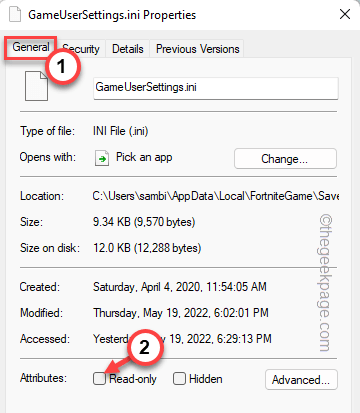
这允许游戏在您更改计算机上的设置时更改文件。
修复 2 – 检查 Fortnite 更新
检查是否有待处理的 Fortnite 更新。
1. 您必须打开 Epic Games 启动器。
2. 通常,Fortnite 设置为自动下载其更新。因此,从左窗格转到“下载”区域。
3. 让 Epic 完成 Fortnite 更新过程。不要暂停或中断该过程。
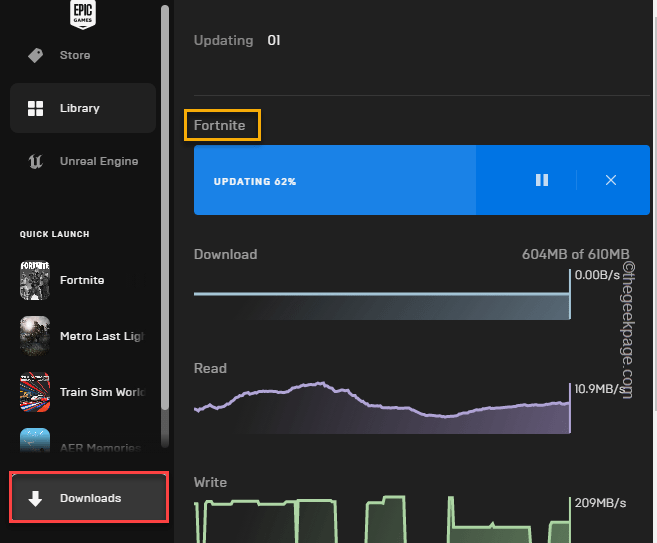
安装 Fortnite 后,打开它并检查它是否有效。
修复 3 – 验证 Fortnite 文件
您可以测试 Fortnite 文件的完整性。
1. 打开 Epic Games 启动器。
2. 打开后,从左侧窗格转到“库”。您将在这里找到您购买的所有游戏。
3. 点击“堡垒之夜”的三点菜单,然后点击“验证”以验证堡垒之夜文件。
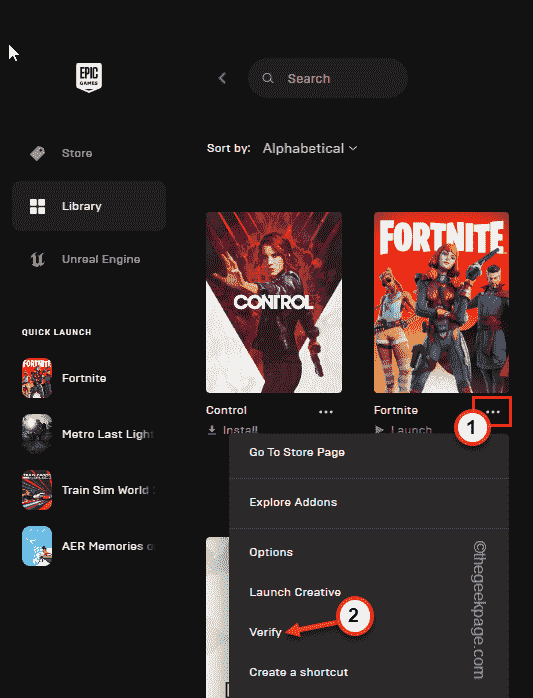
此验证过程可能需要一段时间,因为 Epic 游戏会扫描每个 Fortnite 文件以查找差异并相应地修复这些差异。
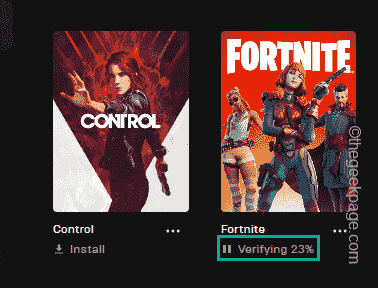
完成后,您可以直接从这里启动游戏并测试它是否有效。
修复 4 – 禁用受控文件夹访问功能
受控文件夹功能不允许任何外部应用程序更改文件夹中的文件。
1. 首先,按键盘上的 Win 键并输入“ Security ”。
2. 之后,点击“ Windows 安全”。
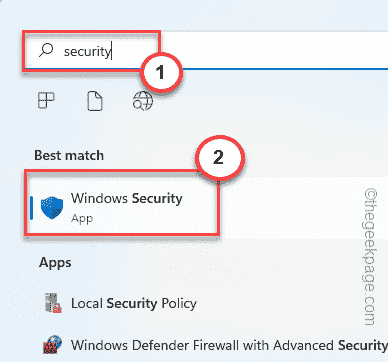
Windows 安全应该打开。
3. 当 Windows 安全页面打开时,点击主菜单中的“病毒和威胁防护”。
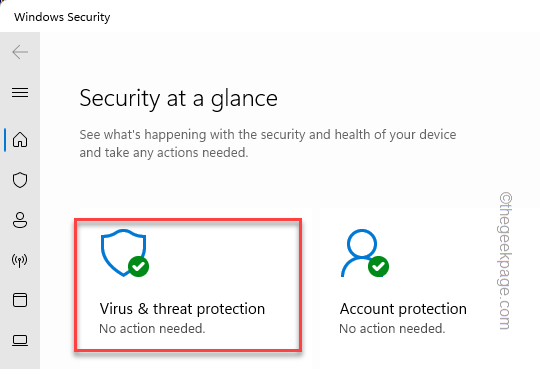
4. 在这里,如果您向下滚动,您会发现一个名为 Ransomeware Protection的特定设置。
5.您需要单击一次“管理勒索软件保护”选项。
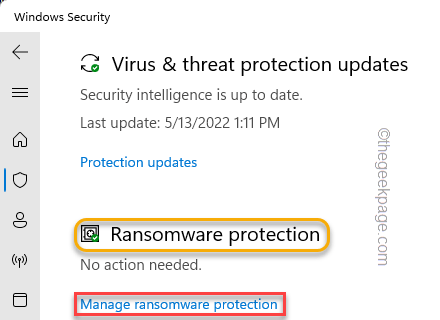
6. 在此页面中,找到“受控文件夹访问”并将其“关闭”。
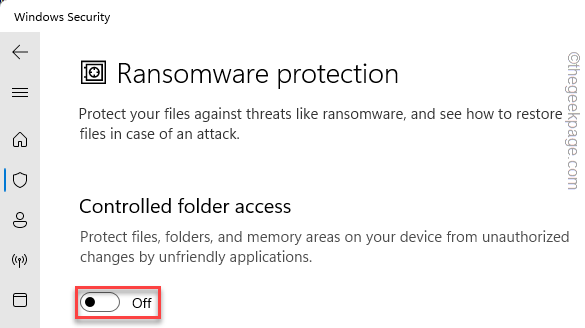
之后,关闭“设置”页面。您应该重新启动系统一次,让此更改影响您。系统启动后,启动 Fortnite 并尝试调整设置并保存。
产品推荐
-

售后无忧
立即购买>- DAEMON Tools Lite 10【序列号终身授权 + 中文版 + Win】
-
¥150.00
office旗舰店
-

售后无忧
立即购买>- DAEMON Tools Ultra 5【序列号终身授权 + 中文版 + Win】
-
¥198.00
office旗舰店
-

售后无忧
立即购买>- DAEMON Tools Pro 8【序列号终身授权 + 中文版 + Win】
-
¥189.00
office旗舰店
-

售后无忧
立即购买>- CorelDRAW X8 简体中文【标准版 + Win】
-
¥1788.00
office旗舰店
-
 正版软件
正版软件
- 联想笔记本重装系统按哪个键
- 我们如果要重装系统,很多时候会选择使用u盘进行重装,这时候需要通过按键进入bios设置u盘启动,那么联想笔记本重装系统按哪个键呢,下面就来看看吧。联想笔记本重装系统按哪个键:答:按“F12”或“fn+f12”1、也有一些笔记本侧边是有“nova”键的,那么按这个键就可以了。2、在开机进入logo界面的时候,按下上述的按键就能打开bios设置。3、随后打开“bootmenu”启动设置。4、进入后,使用方向键,将u盘移动到第一个选项就可以使用u盘启动了。
- 2分钟前 联想笔记本系统重装 重装系统按键 0
-
 正版软件
正版软件
- 如何解决Windows 10的无声问题
- 微软推出Win10系统已有两年多了,在此期间,有一些win10用户反映关于win10的这个或那个问题,那么,我们今天就来讨论一下当我们遇到Win10没有声音该怎么办,怎么处理,而下面,就是小编的一些处理Win10没有声音的经验。微软推出了Windows10系统而且是免费升级的活动,这对于用户们来说无疑是一个天大的好消息,但是一些用户发现在安装win10系统后,就发现电脑没声音的情况,可能是系统设置出现问题,比如默认音频设备设置不正确,那么该怎么解决Win10没有声音的情况。来看看下文便知了。Win10没有
- 12分钟前 win10 声音 没有声音 系统声音 0
-
 正版软件
正版软件
- 如何解决升级到Windows 11时卡在加载中的问题
- 最近有不少用户都尝试升级win11系统,但是出现了升级一直卡在加载中的问题,这可能是因为我们没有选择合适的启动方式,需要重新进入bios设置进行设置,下面就一起来看一下具体的解决方法吧。升级win11一直卡在加载中怎么办:方法一:1、首先有可能是系统卡住了,我们可以先尝试通过使用电源键重启电脑。2、看看重启之后是否能够正常进入系统,不行的话才使用下面的方法解决。方法二:1、如果无法解决可以尝试修改uefi启动,首先重启电脑使用热键进入bios设置。2、进入之后选择进入“高级模式”,如图所示、3、然后选择进
- 22分钟前 升级 win 加载中 0
-
 正版软件
正版软件
- 如何解决telnet命令不被识别的问题
- 小伙伴们,但在使用Telnet命令有没有碰到过这个状况呢?那就是“telnet不是内部或外部命令”的提示,估计或多或少当遇到过些吧!那么遇到这该问题该如何处理你们知道吗?不知道那么接下来就由小编来为大家演示一下它的解决方法吧。最近小伙伴发现有小伙伴想知道提示“telnet不是内部或外部命令”的解决办法,所以小编就花了些时间来了解这个,所以现在小编就来把解决“telnet不是内部或外部命令”的办法来分享给大家伙。内部图-4telnet不是内部或外部命令图-56、最后再次使用“telnet”命令登陆远程服务器
- 37分钟前 telnet 内部 外部命令 0
-
 正版软件
正版软件
- 设置Windows 10输入法为中文简体
- 当我们日常使用Windows10操作系统时,大部分情况下都需要手动输入文字。由于使用者偏好各异,有部分用户会发现自己在输入过程中所得到的文本显示为繁体中文版式,今天小编就来教大家如何设置中文简体吧。win10输入法设置中文简体教程1、首先我们点击开始按钮,找到设置,点击进去。2、随后我们进入windows设置中,我们点击时间和语言的选项。3、进入以后我们,直接点击左侧的语言,然后在右侧找到汉语,点击选项。4、进入选项以后,我们点击页面中的常规,这个选项。5、进入常规选项的页面以后,我们找到挑选字符集里的将
- 52分钟前 0
最新发布
-
 1
1
- KeyShot支持的文件格式一览
- 1671天前
-
 2
2
- 优动漫PAINT试用版和完整版区别介绍
- 1711天前
-
 3
3
- CDR高版本转换为低版本
- 1856天前
-
 4
4
- 优动漫导入ps图层的方法教程
- 1711天前
-
 5
5
- ZBrush雕刻衣服以及调整方法教程
- 1707天前
-
 6
6
- 修改Xshell默认存储路径的方法教程
- 1723天前
-
 7
7
- Overture设置一个音轨两个声部的操作教程
- 1701天前
-
 8
8
- PhotoZoom Pro功能和系统要求简介
- 1877天前
-
 9
9
- CorelDRAW添加移动和关闭调色板操作方法
- 1750天前
相关推荐
热门关注
-

- Xshell 6 简体中文
- ¥899.00-¥1149.00
-

- DaVinci Resolve Studio 16 简体中文
- ¥2550.00-¥2550.00
-

- Camtasia 2019 简体中文
- ¥689.00-¥689.00
-

- Luminar 3 简体中文
- ¥288.00-¥288.00
-

- Apowersoft 录屏王 简体中文
- ¥129.00-¥339.00